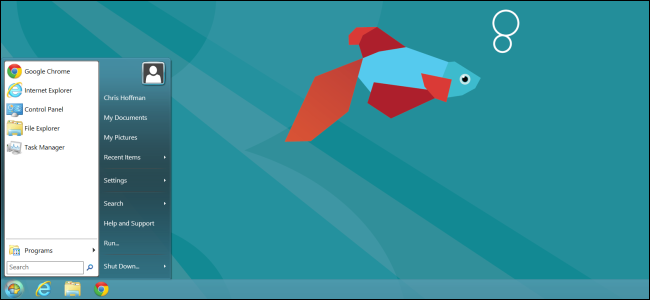Το Classic Shell είναι ένα βοηθητικό πρόγραμμα ανοιχτού κώδικαφέρνει κλασικές λειτουργίες των Windows σε νεότερες εκδόσεις των Windows. Προσφέρει ακόμα το πιο κλασικό μενού Έναρξης για Windows 8 και σας επιτρέπει να αποφύγετε την κορδέλα με τη γραμμή εργαλείων του Windows Explorer.
Έχουμε επίσης γράψει για να πάρει ένα WindowsΚουμπί "Έναρξη" σε 7 τύπους με το ViStart και ένα μενού Έναρξης με το μενού Start με το Start 8. Ή αν είστε γενναίος, βουτήξτε στο βάθος και δοκιμάστε να ζήσετε χωρίς το κουμπί "Έναρξη" για λίγο.
Εγκατάσταση
Το Classic Shell είναι διαθέσιμο ως δωρεάν download από το SourceForge. Υποστηρίζει επίσης τα Windows 7 και τα Windows Vista, οπότε δεν χρειάζεται να χρησιμοποιήσετε τα Windows 8 για να εκμεταλλευτείτε αυτές τις δυνατότητες.
Ως μέρος της διαδικασίας εγκατάστασης, θα σας ζητηθεί να επιλέξετε τις λειτουργίες που θέλετε να εγκαταστήσετε. Υπάρχουν τέσσερα:
- Κλασσικός εξερευνητής - Προσθέτει μια γραμμή εργαλείων σε στυλ των Windows XP και άλλες τροποποιήσεις στην Εξερεύνηση των Windows.
- Κλασσικό μενού "Έναρξη" - Προσθέτει ένα μενού Έναρξης στυλ και ένα κουμπί "Έναρξη" των Windows XP. Το μενού "Έναρξη" είναι πλήρως επιδεκτικό επεξεργασίας και ρυθμίσεων.
- Κλασσικό IE9 - Προσθέτει μια λεζάντα που εμφανίζει τον τίτλο της τρέχουσας σελίδας στη γραμμή τίτλου του Internet Explorer και εμφανίζει την πρόοδο φόρτωσης σελίδας και την τρέχουσα ζώνη ασφαλείας στη γραμμή κατάστασης.
- Classic Shell Update - Ελέγχει αυτόματα τις νέες εκδόσεις του Classic Shell.

Κλασικό μενού "Έναρξη"
Από προεπιλογή, το Classic Shell χρησιμοποιεί ένα θέμα τύπου "Μετρό" που συνδυάζεται με τα Windows 8.

Μοιάζει με το μενού Έναρξη των Windows που χρησιμοποιήθηκε γιαπριν από τα Windows XP. Έχει όμως ένα μοντέρνο χαρακτηριστικό - ένα κουτί αναζήτησης. Το πλαίσιο αναζήτησης αναζητά μόνο τις εγκατεστημένες εφαρμογές σας, αλλά κάνει τη διαδικασία αναζήτησης πρακτική άμεσα.

Κάντε δεξί κλικ στο κουμπί Έναρξη και επιλέξτε Ρυθμίσεις για να δείτε τις επιλογές του.
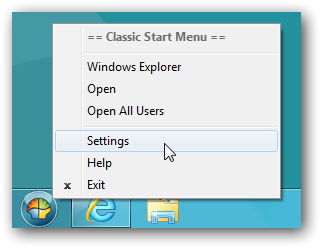
Στην καρτέλα Βασικές ρυθμίσεις, μπορείτε να προσαρμόσετε μια ποικιλία κοινών επιλογών, συμπεριλαμβανομένων των συντομεύσεων πληκτρολογίου. Αν δεν σας αρέσει το νέο πλαίσιο αναζήτησης, μπορείτε ακόμη και να το απενεργοποιήσετε από εδώ.

Επιλέξτε την επιλογή Όλες οι ρυθμίσεις και θα δείτε ακόμη περισσότερες επιλογές. Για παράδειγμα, η καρτέλα "Προσαρμογή του μενού έναρξης" σας επιτρέπει να προσαρμόσετε ακριβώς ποιες επιλογές εμφανίζονται στο μενού Κλασσική εκκίνηση.

Από την καρτέλα Skins, μπορείτε να επιλέξετε μια ποικιλία απόδιαφορετικές αναζητήσεις για το μενού "Έναρξη". Για παράδειγμα, επιλέξτε το Classic Skin για ένα πραγματικά κλασικό μενού Start. Θα βρείτε επίσης ένα διαφανές, γυάλινο στυλ δέρμα.

Classic Explorer
Αν εγκαταστήσατε το Classic Explorer, θα βρείτε μια νέα γραμμή εργαλείων στην Εξερεύνηση των Windows.

Κάντε κλικ στο εικονίδιο με σχήμα κελύφους στη δεξιά πλευρά τουστη γραμμή εργαλείων για να προσαρμόσετε τις ρυθμίσεις. Εάν θέλετε να προσθέσετε περισσότερα κουμπιά στη γραμμή εργαλείων, κάντε κλικ στην επιλογή Όλες οι ρυθμίσεις και χρησιμοποιήστε τις επιλογές στην καρτέλα Κουμπιά με Γραμμή εργαλείων.

Classic IE9
Αν έχετε λαχτάρα κάποιες από τις λειτουργίες που απομένουν σε νεότερες εκδόσεις του Internet Explorer, το Classic IE9 τις προσθέτει.

Αυτές οι λειτουργίες εφαρμόζονται ως πρόσθετα για προγράμματα περιήγησης, επομένως διασφαλίστε ότι τα πρόσθετα είναι ενεργοποιημένα στο παράθυρο διαχειριστή πρόσθετων στοιχείων (κάντε κλικ στο μενού γραναζιών και επιλέξτε Διαχείριση πρόσθετων) αν δεν τα βλέπετε.

Προτιμάτε το Classic Shell, το Start8 ή το ViStart; Ή σας αρέσει η νέα οθόνη Metro Start; Αφήστε ένα σχόλιο και ενημερώστε μας.